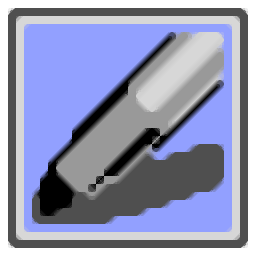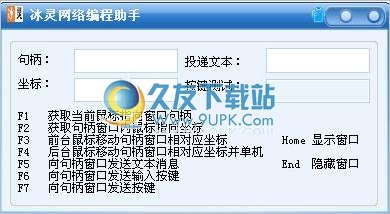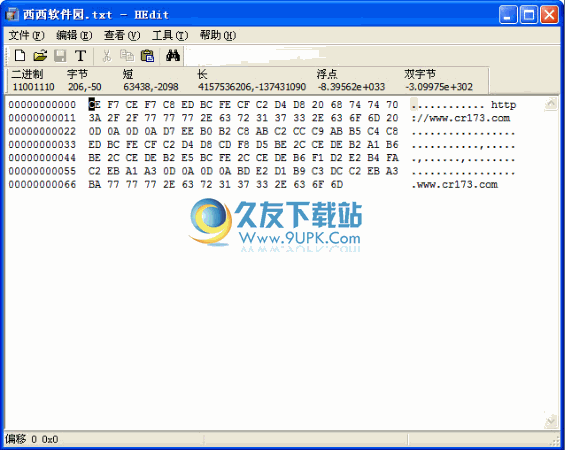Web author是一款专业的web开发工具。最强大的Html编辑器Web author。该编辑器不仅允许用户使用Html创建具有专业外观的网页,而且还使用高级的内置创作命令来执行许多Html,CSS和JavaScript语句,例如为文本设置动画,显示图像,创建超文本链接以及使用在页面样式表中;支持构建自己的主页(旨在简化Web编程),只需使用Web编辑器输入用户的HTML或创作命令,然后构建自己的主页或完整的网站即可。 Web作者为用户提供了一个集成的开发环境,其中包括JavaScript,CSS创作命令以及用于向页面添加动态内容的即用型文件库。支持示例文件功能,要从编辑器中查看任何Web作者示例文件,只需在文件菜单中单击“打开”,然后转到主Web作者目录并从文件列表中进行选择。将程序文件加载到编辑器中后,单击编辑器工具栏上的“运行程序”以查看您的网页。功能强大且实用,需要它的用户可以下载体验。
安装步骤:
1,用户可以通过单击此网站上提供的下载地址将应用程序下载到磁盘
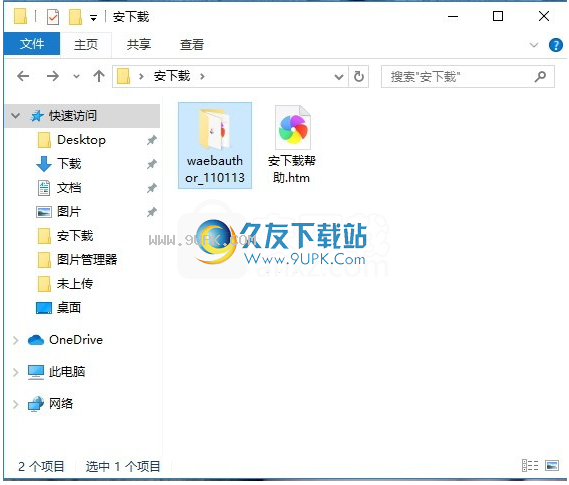
2.打开数据包,解压数据文件,获取可直接使用的程序文件,双击安装
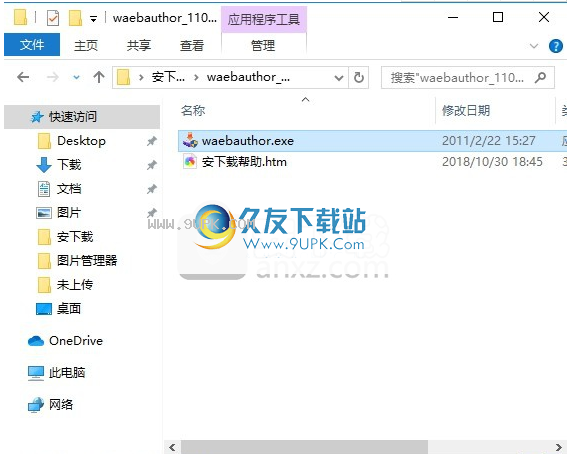
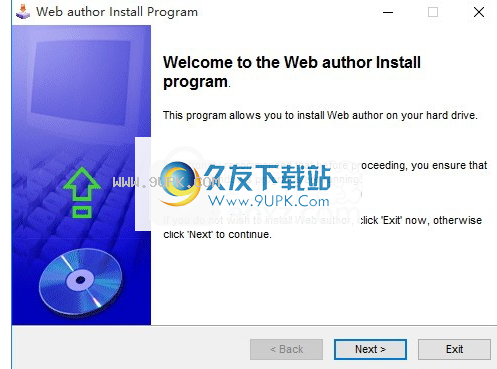
3,您需要完全同意以上协议的所有条款才能继续安装应用程序,如果没有异议,请单击“同意”按钮;
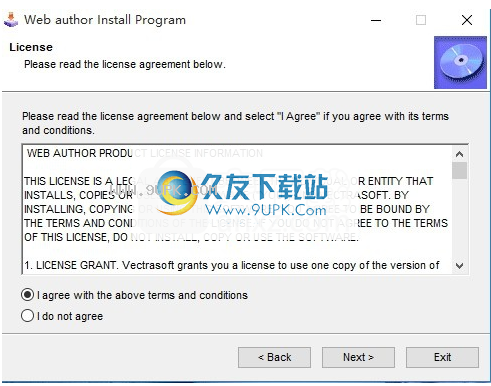
4.用户可以根据需要单击浏览按钮更改应用程序的安装路径。
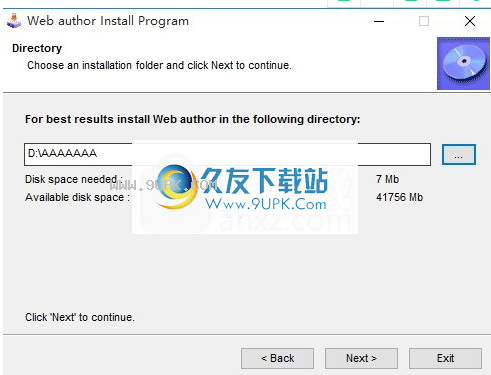
5.现在您可以安装主程序了。单击“安装”按钮开始安装,或单击“后退”按钮重新输入安装信息。
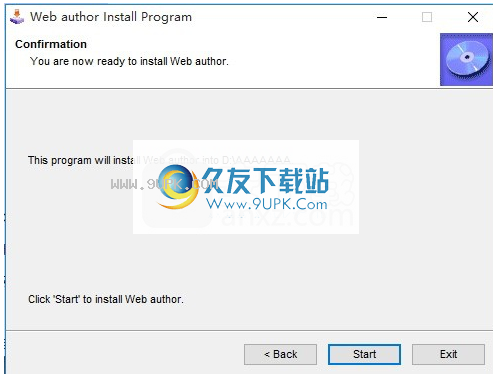
6.根据提示单击“安装”,弹出程序安装完成界面,单击“完成”按钮。
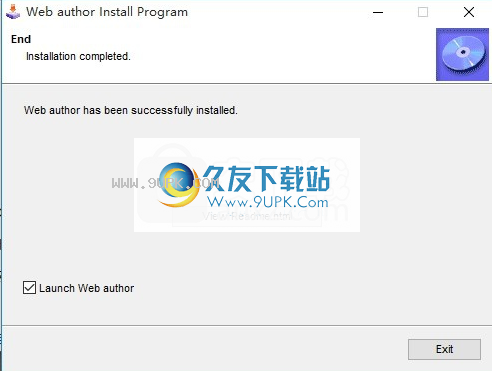
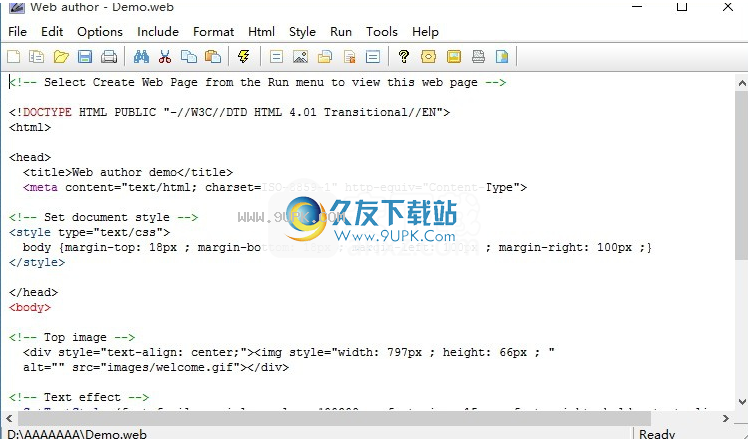
软件特色:
重新设计了Web作者命令结构。
可自定义的语法突出显示。
语法高亮对话框已添加到编辑器。
新的包含命令已添加到编辑器。
注释命令已添加到“包含”菜单。
滚动图像对话框已添加到编辑器。
表单将表单对话框添加到编辑器。
HTML和CSS标签菜单选择。
新的首选项对话框将添加到编辑器。
修订修订的操作方法部分已添加到帮助文件中。
新的Html部分将添加到帮助文件中。
新样式属性已添加到帮助文件。
新的库管理员将添加到编辑器中。
新的文字效果将添加到编辑器中。
新的相册ViewImages命令。
使用说明:
Web作者编辑器不仅允许您编辑和修改HTML(超文本标记语言)源代码,还可以打开和保存文件到磁盘,将程序另存为模板文件,创建自己的项目目录,缩进文本,备份和恢复程序文件,打印源代码并在集成的Windows环境中创建所有网页。
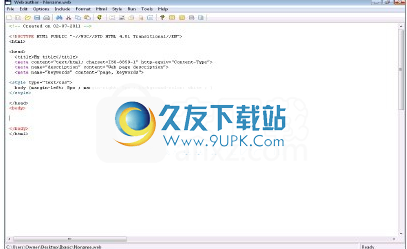
编辑功能
Web作者编辑器使用语法突出显示,它使您可以查看不同颜色的程序源代码。您可以通过从“选项”菜单中选择“语法颜色”来更改默认颜色。
使用“首选项”对话框,您可以更好地控制Web作者的表现。此对话框允许您自定义编辑器的各个方面,例如“显示工具栏提示”,“保存程序时备份文件”和“验证已删除的文件”。
网络作者允许您使用多个浏览器(包括Internet Explorer,Mozilla Firefox,Chrome和Safari)通过“创建网页”对话框来查看页面。
编辑器还允许您使用“字体”对话框选择字体样式和颜色。只需单击“选项”菜单,然后选择“编辑器字体”即可设置字体样式和颜色。
库文件用于可重复使用的JavaScript或样式表代码,并且可以包含在不同的网页中。 Web Author Library Manager允许您打开,编辑,保存和测试库文件。
程序注释对话框允许您输入与当前正在处理的程序或项目相关的注释或其他信息。要激活此对话框,请从“编辑器工具”菜单中选择“程序注释”。
您可以随时在编辑菜单中选择此选项以缩进编辑器中的文本。在查看程序中的代码时,这提供了更好的可读性。
内置的FTP客户端使您可以将PC上的网页和文件上传到远程站点。您还可以为远程站点加载和保存多个登录配置文件,并在两个系统上传输页面和文件。
Web作者图像查看器是一个应用程序,允许您查看存储在计算机上的图像。该程序可以显示不同的图像格式,包括BMP(位图),GIF(图形交换格式)和JPG(Jpeg)文件。
编辑器还包括许多键盘快捷键。此功能使您可以访问常用的菜单和工具栏命令,例如打开和保存程序文件,查找文本以及创建网页。
打开一个文件
要打开现有程序,请在“文件”菜单中单击“打开”,然后转到Web作者主目录并从可用文件列表中选择。例如,选择Animate.web文件,然后单击“确定”按钮以将程序加载到编辑器中。
保存文件
要将程序保存到磁盘,只需在“编辑器”菜单中单击“文件”,然后选择“另存为”。然后输入名称,然后单击“确定”按钮以将程序保存到磁盘。所有Web作者文件都将以.Web文件扩展名保存到磁盘。
模板文件
网络作者还允许您将程序另存为模板。模板可以用作预定义的网页,包括徽标,页边距,字体或任何其他类型的网页格式。要将模板保存到磁盘,请在编辑器的“文件”菜单中单击“另存为模板”。
备份文件
当您将文件保存到磁盘时,编辑器将自动保存该程序的备份副本。如果发现不小心从硬盘驱动器中删除了程序,只需在编辑器菜单中单击文件,然后选择“还原备份”。然后从“还原备份”对话框中显示的列表中选择一个文件。
项目目录
您可以使用“新建项目”对话框来创建自己的项目目录,以帮助您管理和组织文件。该对话框允许您创建一个新的项目目录来存储源代码和网页。
HTML元素
通过从编辑器菜单中选择这些选项,可以在程序中插入其他HTML和样式标签。例如,将文本光标放置在要包括该元素的位置,然后单击“ HTML”菜单并选择“中心标签”元素以将此代码包括在程序中。
网络作者工具
编辑器还提供了许多工具来帮助开发网页,例如发布,图像查看器和程序注释。要访问这些工具中的任何一个,只需从编辑器菜单中选择此选项。
创建网页
输入在编辑器中输入HTML代码或Web作者命令后,只需单击工具栏上的“创建网页”或“运行”菜单即可创建和查看网页。您的页面将以.Html文件扩展名保存到磁盘。
激活要激活任何编辑器菜单命令,请将鼠标光标移至屏幕顶部的菜单名称,然后单击鼠标左键。然后将鼠标光标向下移动到菜单中,然后单击所需的选项。以下是编辑器中可用菜单选项的完整列表。
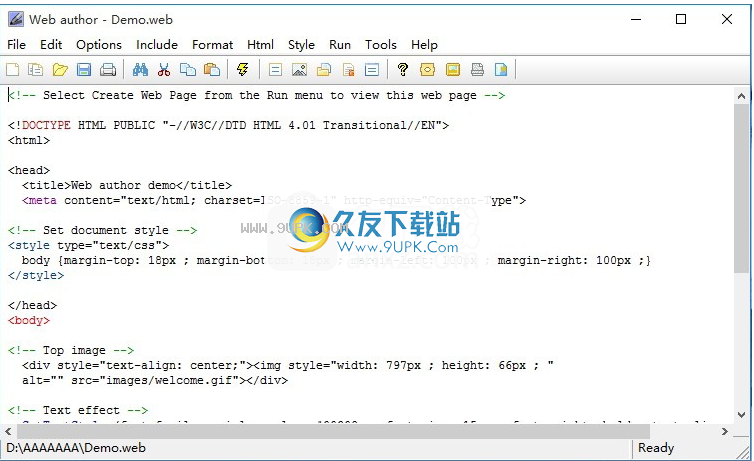
Web作者工具栏旨在访问常见的菜单命令,例如打开和保存文件,打印文本,创建网页以及获取帮助。要激活任何工具栏命令,请将鼠标光标移至工具栏图标,然后单击鼠标左键。使用Web作者的内置命令时,要记住的重要一点是所有命令及其参数必须用空格分隔并输入一行。以下列表提供了与Web作者一起使用的所有内置命令的参考。
此命令允许您将存储在计算机上的超文本或Web作者例程包含在网页中。将此命令放在和部分之间。
呼叫(library / alert.lib)
文件类型
与ViewFiles命令一起使用。显示存储在计算机或服务器上的文件列表时,可以使用此命令设置文件扩展名。将此命令放在和部分之间。
档案类型(* .txt)
飞行文字
动画此动画效果使您可以从页面左侧移动文本。另请参见Notes-Text动画例程。将此命令放在和部分之间。
FlyingText“动画飞行文字效果”
标题
使用H1标签在网页中显示标题。将此命令放在和部分之间。
标题“欢迎来到我的网页”
HighlightText
此命令从左到右突出显示一行文本中每个字符的颜色。将此命令放在和部分之间。
HighlightText“旨在简化Web创作”
包括
此命令允许您在页面中包括外部样式表。将此命令放在和部分之间。
包含(库/ heading.css)
连结文字
显示链接文字。与OnLinkGoto和OpenWindow c一起使用
指令该命令包含在程序的和部分中。
LinkText“打开新窗口”
OnLinkGoto(demo.html)
开窗(600,300)
OnLink转到
使用此命令作为URL或链接到网页。与LinkText和OpenWindow命令一起使用。将此命令放在和部分之间。
LinkText“打开新窗口”
OnLinkGoto(demo.html)
开窗(600,300)
开放式窗帘
命令当您进入网页时,此命令可用于显示幕布效果。将此命令放在程序和零件之间,并设置窗帘颜色的参数。
OpenCurtain(#00309c)
开放文字
使用此命令可以显示存储在网页上磁盘上的文本文档文件。使用此命令之前,请使用Microsoft Word将文本文件保存为纯文本格式。将此命令放在和部分之间。
OpenText“ doc / welcome.txt”
打开窗户
该命令可用于在网页中显示新窗口。与“链接”文本和“在链接上”转到命令一起使用。将此命令放在和部分之间。
LinkText“打开新窗口”
OnLinkGoto(demo.html)
开窗(600,300)
PositionText
结合使用此命令和“设置位置”命令可以使您使用精确的坐标在页面上精确定位文本。该命令包含在程序的和部分中。
SetPosition(顶部:0;左侧:120)
PositionText“显示文字”
包含在程序中包含此命令以打印出当前网页。将光标置于程序的和之间,并输入打印命令,然后输入链接名称以打印网页。
打印“单击链接以打印网页”
彩虹文字
此动画效果将使您可以在页面上显示多色彩虹文本。将此命令放在和部分之间。另请参见提示和技巧文本动画例程。
RainbowText“显示一些彩虹文字”
滚动文字
您可以使用此动画效果在网页中水平滚动文本。另请参见Notes-Text动画例程。将此命令放在和部分之间。
滚动文本“在网页中移动文本”
SetImageStyle
此命令可用于设置网页中图像的样式。将此命令放在和部分之间。另请参见样式参考部分。
例:
SetImageStyle(background-color:#f7d8a9; padding:8px;)
设定位置
SetPosition命令允许您使用精确的坐标来精确定位文本。与PositionText命令一起使用。将此命令放在和部分之间。
软件功能:
1.简单易用的程序编辑器
2.内置创意命令
3.使用多个浏览器查看页面
4.跨浏览器兼容性
5.创建您自己的项目目录
6.内置FTP客户端
7.支持JavaScript和CSS
8.帮助所有创意命令
9. JavaScript库文件可立即使用
10.包括内置的图像查看器
11.支持将程序文件另存为模板
12.网络作者示例程序